Tela do Amazon SageMaker permite que você use aprendizado de máquina (ML) para gerar previsões sem precisar escrever nenhum código. Ele faz isso cobrindo o fluxo de trabalho de ML de ponta a ponta: se você está procurando preparação de dados poderosa e AutoML, implantação de endpoint gerenciada, recursos de MLOps simplificados ou a capacidade de configurar modelos básicos para IA generativa, o SageMaker Canvas pode ajudá-lo a atingir seus objetivos.
Para permitir agilidade aos seus usuários e garantir ambientes seguros, você pode adotar o logon único (SSO) usando Centro de identidade do AWS IAM, que é o serviço recomendado da AWS para gerenciar o acesso do usuário aos recursos da AWS. Com o IAM Identity Center, você pode criar ou conectar usuários da força de trabalho e gerenciar centralmente seu acesso em todas as contas e aplicativos da AWS.
Parte 1 desta série descreve as etapas necessárias para configurar o SSO para SageMaker Canvas usando o IAM Identity Center para Amazon SageMaker Studio clássico.
Nesta postagem, orientamos você nas etapas necessárias para configurar o SSO para SageMaker Canvas usando o IAM Identity Center para o atualizado Estúdio Amazon SageMaker. Seus usuários podem acessar facilmente o SageMaker Canvas com suas credenciais do IAM Identity Center sem precisar primeiro passar pelo Console de gerenciamento da AWS. Também demonstramos como você pode simplificar o gerenciamento de usuários com o IAM Identity Center.
Visão geral da solução
Para configurar o SSO do IAM Identity Center, é necessário concluir as seguintes etapas:
- Habilite o IAM Identity Center usando Organizações da AWS
- Crie um domínio do SageMaker Studio que use o IAM Identity Center para autenticação do usuário
- Crie usuários ou grupos no IAM Identity Center
- Adicione usuários ou grupos ao domínio do SageMaker Studio
Também mostraremos como renomear o aplicativo SageMaker Studio para identificá-lo claramente como SageMaker Canvas e como acessá-lo usando o IAM Identity Center.
Ativar o Centro de identidade do IAM
Siga estas etapas para conectar o SageMaker Canvas ao IAM Identity Center:
- No console do IAM Identity Center, escolha permitir.
- Escolha Habilite com AWS Organizations.

- Escolha Editar para adicionar um nome de instância.

- Insira um nome para sua instância (para esta postagem, canvas-app).
- Escolha Salvar as alterações .

Crie o domínio SageMaker Studio
Nesta seção, criamos o domínio SageMaker Studio e configuramos o método de autenticação como IAM Identity Center. Conclua as seguintes etapas:
- No console SageMaker, escolha domínios.
- Escolha Criar domínio.

- Escolha Configurar para organizações.
- Escolha Estabelecer.

- Insira um nome de domínio de sua escolha (para esta postagem,
canvas-domain). - Escolha Próximo.

- Selecionar AWS Identity Center.

- Escolha Crie uma nova função.
- Selecione as permissões do SageMaker Canvas que você deseja conceder.
Para obter mais detalhes sobre permissões, consulte Usuários e atividades de ML.
- Especifique um ou mais Serviço de armazenamento simples da Amazon (Amazon S3).
- Escolha Próximo.

- Selecionar Estúdio SageMaker – Novo.

- Escolha Próximo.

A seguir, você pode fornecer detalhes de VPC para sua configuração de rede.
- Para esta postagem, selecionamos Acesso público à Internet.

- Escolha sua VPC, sub-redes e grupos de segurança.
- Escolha Próximo.

- Mantenha a configuração de armazenamento padrão e escolha Próximo.

- Escolha Submeter.

Aguarde que o status do domínio SageMaker mude para Em serviço.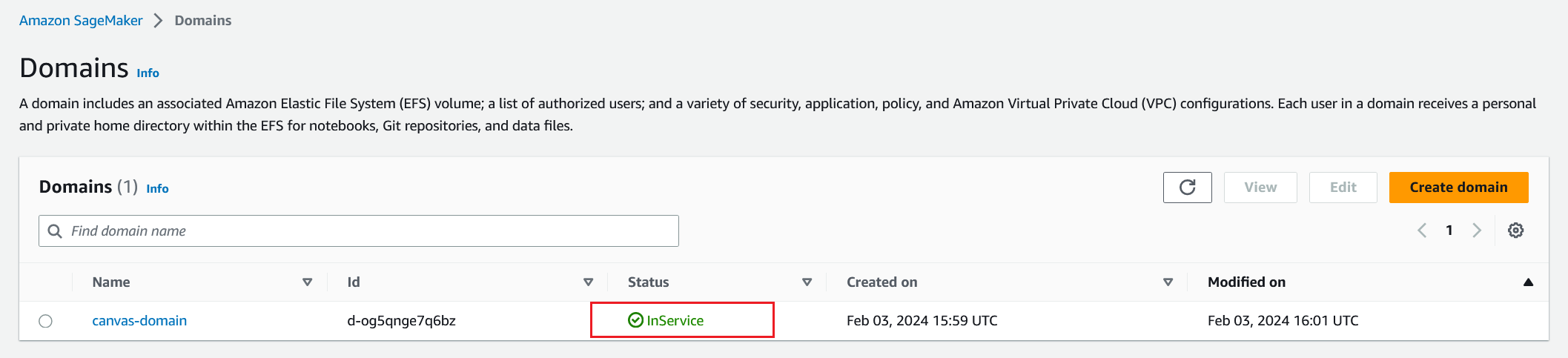
Renomeie o aplicativo SageMaker Studio
Antes de criarmos um usuário, vamos renomear o nome do aplicativo SageMaker Studio. Isso permitirá que os usuários identifiquem rapidamente o aplicativo SageMaker Canvas ao fazer login no IAM Identity Center, onde poderão ter acesso a vários aplicativos.
- No console do IAM Identity Center, escolha Aplicações.
- Escolha o aplicativo SageMaker Studio no AWS gerenciado aba.

- Escolha Editar Detalhes na Opções menu.

- Escolha Como seu nome será exibido, insira um nome (para esta postagem,
Canvas). - Escolha Descrição, insira uma descrição.
- Escolha Salvar as alterações .

Crie um usuário no IAM Identity Center
Agora você pode criar usuários e, opcionalmente, grupos, que terão acesso ao SageMaker Canvas. Para esta postagem, criamos um único usuário para demonstrar o processo de fornecimento de acesso. No entanto, os grupos são normalmente preferidos para um melhor gerenciamento de usuários e para provisionar acesso nas organizações.
Um grupo de usuários é uma coleção de usuários. Os grupos permitem especificar permissões para vários usuários, o que pode facilitar o gerenciamento das permissões desses usuários. Por exemplo, você poderia ter um grupo de usuários chamado analistas de negócios e conceder permissão a esse grupo de usuários para o SageMaker Canvas; todos os usuários desse grupo terão acesso ao SageMaker Canvas. Se um novo usuário ingressar na sua organização e precisar de acesso ao SageMaker Canvas, você poderá adicionar o usuário ao grupo de analistas de negócios. Se uma pessoa mudar de cargo na sua organização, em vez de editar as permissões desse usuário, você poderá removê-la dos grupos de usuários antigos e adicioná-la aos novos grupos de usuários apropriados.
Conclua as etapas a seguir para criar um usuário no IAM Identity Center para testar o acesso ao aplicativo SageMaker Canvas:
- No console do IAM Identity Center, escolha Utilizadores no painel de navegação.
- Escolha Adicionar usuário.

- Forneça os detalhes necessários, como nome de usuário, endereço de e-mail, nome e sobrenome.

- Escolha Próximo.

- Escolha Adicionar usuário.

Você verá uma mensagem de sucesso informando que o usuário foi adicionado com sucesso.
Adicione usuários ao domínio do SageMaker Studio
Você precisa adicionar este usuário ao domínio SageMaker que você criou. Se você estiver usando grupos, adicione o grupo, não apenas um único usuário.
- No console SageMaker, escolha domínios no painel de navegação.
- Escolha o domínio que você criou.
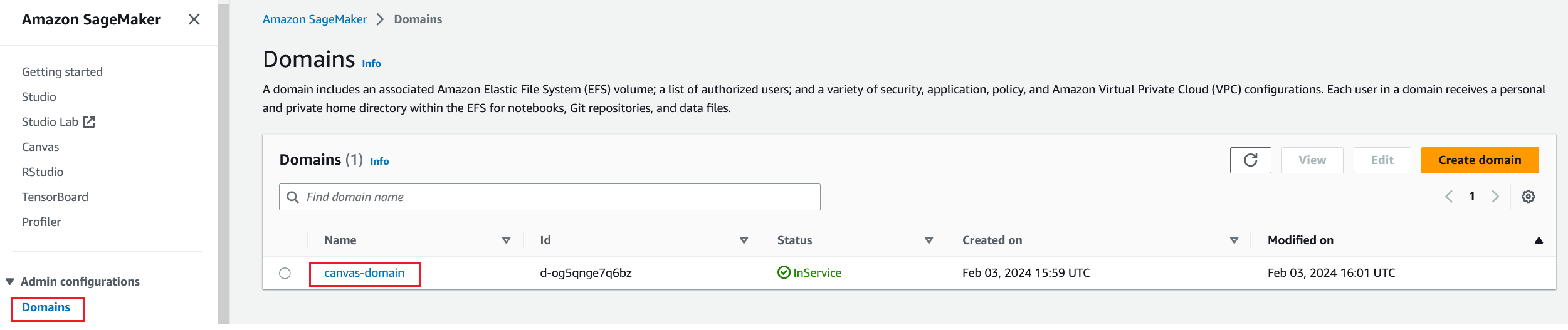
- Escolha Atribuir usuários e grupos.

- No Utilizadores guia, selecione o usuário que você criou.
- Escolha Atribuir usuários e grupos.

Acesse o aplicativo SageMaker Canvas no IAM Identity Center
O usuário receberá um e-mail com um link para configurar uma senha e instruções para se conectar ao portal de acesso da AWS. O link será válido por até 7 dias.
Ao receber o e-mail, o usuário deverá concluir as seguintes etapas para obter acesso ao SageMaker Canvas:
- Escolha Aceitar convite do e-mail.

- Defina uma nova senha para acessar o SageMaker Canvas na conta e domínio especificados.

Após a autenticação ter sido realizada, o usuário tem três opções para fazer login no SageMaker Canvas:
- 1 opção – Acesso do SageMaker Studio através do portal IAM Identity Center
- 2 opção – Acesso do SageMaker Canvas por meio do portal IAM Identity Center, ignorando o SageMaker Studio
- 3 opção – Use o link do portal do IAM Identity Center no IAM Identity Center para acessar o SageMaker Canvas
Examinamos cada uma dessas opções nesta seção.
1 opção
Na primeira opção, o usuário acessa primeiro o SageMaker Studio para acessar o SageMaker Canvas. Esta opção é apropriada para usuários que devem poder acessar todos os aplicativos relevantes do SageMaker Studio, incluindo o SageMaker Canvas.
- Navegue até o URL do portal de acesso da AWS em seu e-mail.

- Faça login com as credenciais que você definiu para o usuário.
Você verá o nome do aplicativo configurado anteriormente.
- Escolha o aplicativo SageMaker Canvas.

Você será redirecionado para o SageMaker Studio.
- Escolha Executar tela.

- Escolha tela aberta.

Você será redirecionado para o SageMaker Canvas.
2 opção
Nesta opção, o usuário ainda passa pelo portal do IAM Identity Center, mas ignora o SageMaker Studio para ir diretamente para o SageMaker Canvas. Esta opção deve ser utilizada quando o acesso ao SageMaker Studio não for necessário, pois o login do usuário no SageMaker sempre o levará diretamente ao SageMaker Canvas.
- No console SageMaker, escolha domínios no painel de navegação.
- Anote o ID do domínio SageMaker.
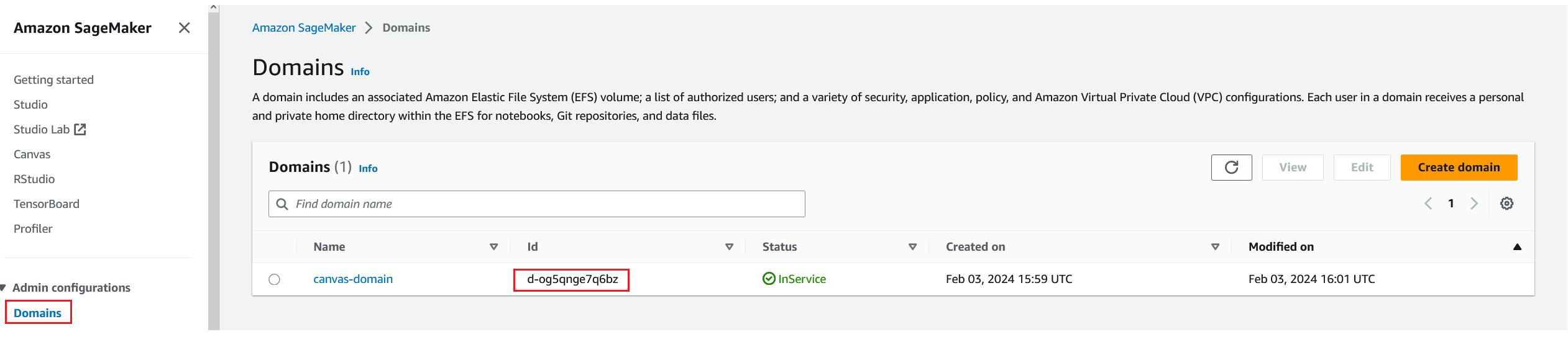
- Abra AWS CloudShell ou qualquer outra CLI e execute o seguinte comando, fornecendo seu ID de domínio. Este comando atualiza o aplicativo de destino padrão para o domínio SageMaker do SageMaker Studio para o SageMaker Canvas:
Você verá a seguinte resposta se o comando for executado com sucesso.
- Navegue até o URL do portal de acesso da AWS em seu e-mail.
- Faça login com as credenciais que você definiu para o usuário.
- Escolha o aplicativo SageMaker Canvas.
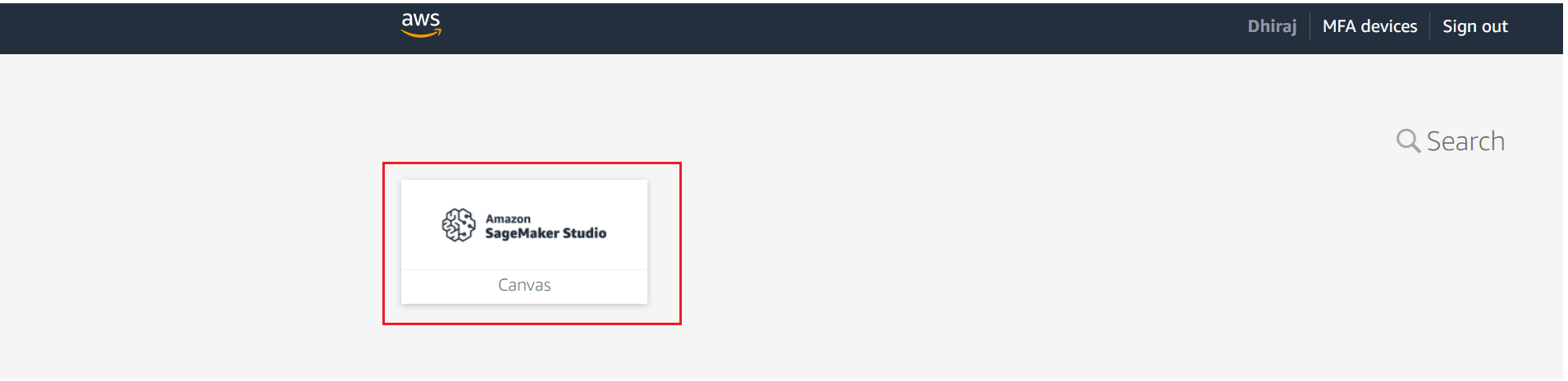
Desta vez você será redirecionado para o SageMaker Canvas, ignorando o SageMaker Studio.
3 opção
Se o aplicativo de destino padrão para o domínio SageMaker tiver sido atualizado do SageMaker Studio para o SageMaker Canvas na opção 2, um usuário também poderá usar o link do portal do IAM Identity Center para acessar o SageMaker Canvas. Para fazer isso, escolha o URL do portal de acesso da AWS mostrado na fonte de identidade no console do IAM Identity Center. Você pode usar esse URL como favorito do navegador ou integrado ao seu aplicativo personalizado para acesso direto ao SageMaker Canvas.
limpar
Para evitar incorrer no futuro cobranças de sessão, saia do SageMaker Canvas.

Conclusão
Nesta postagem, discutimos como os usuários podem acessar o SageMaker Canvas com segurança usando SSO. Para fazer isso, configuramos o IAM Identity Center e o vinculamos ao domínio SageMaker onde o SageMaker Canvas é usado. Os usuários agora estão a um clique de usar o SageMaker Canvas e resolver novos desafios com ML sem código. Essa abordagem atende aos requisitos de ambiente seguro das equipes de engenharia e segurança em nuvem, ao mesmo tempo que permite agilidade e independência das equipes de desenvolvimento.
Para saber mais sobre o SageMaker Canvas, confira Anunciando o Amazon SageMaker Canvas – um recurso de aprendizado de máquina visual e sem código para analistas de negócios. O SageMaker Canvas também permite a colaboração com equipes de ciência de dados. Para saber mais, consulte Crie, compartilhe, implante: como analistas de negócios e cientistas de dados alcançam um time-to-market mais rápido usando ML sem código e Amazon SageMaker Canvas. Para administradores de TI, sugerimos verificar Configuração e gerenciamento do Amazon SageMaker Canvas (para administradores de TI).
Sobre os autores
 Dhiraj Thakur é arquiteto de soluções da Amazon Web Services. Ele trabalha com clientes e parceiros da AWS para fornecer orientação sobre adoção, migração e estratégia da nuvem corporativa. Ele é apaixonado por tecnologia e gosta de construir e experimentar no espaço de análise e IA/ML.
Dhiraj Thakur é arquiteto de soluções da Amazon Web Services. Ele trabalha com clientes e parceiros da AWS para fornecer orientação sobre adoção, migração e estratégia da nuvem corporativa. Ele é apaixonado por tecnologia e gosta de construir e experimentar no espaço de análise e IA/ML.
 Dan Sinnreich é gerente de produto sênior na AWS, ajudando a democratizar o ML com inovações de baixo código/sem código. Antes da AWS, Dan construiu e comercializou plataformas SaaS e modelos de risco de séries temporais usados por investidores institucionais para gerenciar riscos e otimizar portfólios de investimentos. Fora do trabalho, ele pode ser encontrado jogando hóquei, mergulhando e lendo ficção científica.
Dan Sinnreich é gerente de produto sênior na AWS, ajudando a democratizar o ML com inovações de baixo código/sem código. Antes da AWS, Dan construiu e comercializou plataformas SaaS e modelos de risco de séries temporais usados por investidores institucionais para gerenciar riscos e otimizar portfólios de investimentos. Fora do trabalho, ele pode ser encontrado jogando hóquei, mergulhando e lendo ficção científica.
- Conteúdo com tecnologia de SEO e distribuição de relações públicas. Seja amplificado hoje.
- PlatoData.Network Gerativa Vertical Ai. Capacite-se. Acesse aqui.
- PlatoAiStream. Inteligência Web3. Conhecimento Amplificado. Acesse aqui.
- PlatãoESG. Carbono Tecnologia Limpa, Energia, Ambiente, Solar, Gestão de resíduos. Acesse aqui.
- PlatoHealth. Inteligência em Biotecnologia e Ensaios Clínicos. Acesse aqui.
- Fonte: https://aws.amazon.com/blogs/machine-learning/enable-single-sign-on-access-of-amazon-sagemaker-canvas-using-aws-iam-identity-center-part-2/



